 カテゴリ
カテゴリ
パソコン関連のお得情報

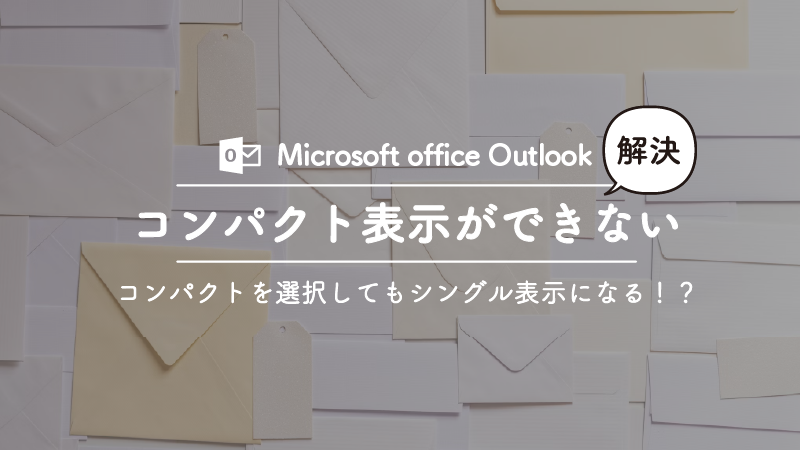
Outlookでコンパクト表示を選んでいるのに、メールが1行で表示されて見にくい、そんな悩みを抱えていませんか?
見慣れた表示にならないから、困る
同じように悩んでいる人がいるんだ
この記事では、その原因と解決策を詳しく解説します。
メール一覧の表示領域を調整するだけで、見慣れたコンパクト表示に戻せるかもしれません。
ぜひ、最後まで読んで、快適なメール環境を取り戻しましょう。


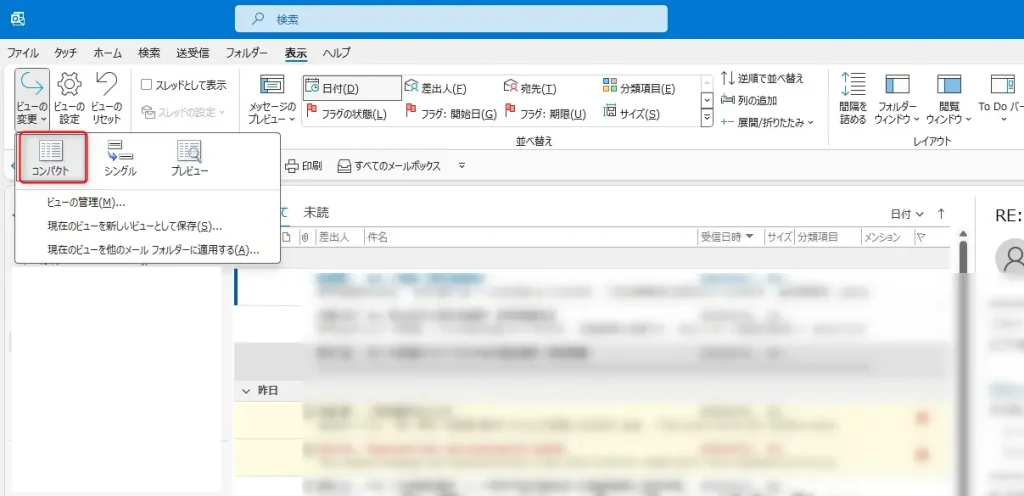
Outlookでコンパクト表示を選択しているのに、メールが一行で表示されてしまう原因について解説します
コンパクト表示を選んでいるのに、シングル表示のように細かく表示されるのは、メール一覧とプレビューの表示バランスが影響しているからです
具体的には、メール一覧の表示領域が広すぎる場合に、この現象が起こります
見慣れた表示にならないから、困る
同じように悩んでいる人がいるんだ
メール一覧表示の領域が広すぎると、Outlookは自動的にメールを一行で表示するシングル表示のような形式になるからです
メール一覧とプレビューの間にある境界線を調整することで、表示をコンパクトに戻せる場合があります
実際に、メール一覧の表示領域を狭めてみましょう
Outlookの設定ではなく、表示領域の割合が影響しているため、表示設定を変更しても直らないことがあります
設定以外に原因があることを知っておきましょう
表示が戻らない場合は、Outlookのバージョンが古い可能性も考えられます
ここでは、Outlookのコンパクト表示ができない場合の解決策を紹介します。
メールの表示がシングルになってしまう原因と、見慣れたコンパクト表示に戻すための具体的な手順を解説します。
メール一覧の表示領域を調整すると、コンパクト表示に戻せます。
メール一覧とプレビューの間にある境界線をドラッグして、メール一覧の表示領域を狭めてみましょう。

レイアウト設定から、コンパクト表示を選び直すと改善する可能性があります。
表示設定から「レイアウト」に関する項目を探し、コンパクト表示を選択し直しましょう。
表示形式の設定を調整することも有効です。
設定を変更する際は、Outlookのバージョンによって少し異なるため注意しましょう。
コンパクト表示に戻したいのに、なかなかうまく行かなくて困る
大丈夫です、私も以前同じように困った経験があるので、その気持ちすごくわかります
これらの手順を試すと、Outlookの表示が改善されるはずです。
実際に、私もこの方法で表示を元に戻すことができました。
ここでは、Outlookの表示形式に関するトラブルシューティングについて解説します。
まず、使用しているOutlookのバージョンを確認します。
古いバージョンを使用している場合は、最新版にアップデートすることで、表示に関する不具合が改善する可能性があります。
| 項目 | 内容 |
|---|---|
| 確認方法 | Outlookのメニューから確認可能 |
| 最新版への更新 | Microsoft公式サイトからダウンロード |
表示がおかしい時は、まずバージョン確認からなのね
次に、Microsoftのサポートページを参考にします。
サポートページには、Outlookに関するトラブルシューティングの情報が豊富に掲載されています。
実際に私もよく利用します。
| 項目 | 内容 |
|---|---|
| 検索方法 | キーワードで検索 |
| 情報内容 | 最新のトラブルシューティング情報 |
マイクロソフトのサポートページで解決できることもあるんだな
次は、Outlookのヘルプページを確認します。
Outlookのヘルプページには、表示設定に関する詳しい解説が掲載されています。
ヘルプページをちゃんと見るのって意外と大切よね
最後に、Outlookの表示に関する他のユーザーの情報を確認します。
実際に同じようなトラブルを経験したユーザーの解決策が参考になる場合があります。
特にコミュニティフォーラムは、同じ悩みを抱えるユーザーの生の声が聞けるため、役立つことが多いです。
みんなの解決方法を知れば、自分でも対応できそう
Outlookの表示で困ったときは、これらのステップを参考にしてみてください。
ここでは、Outlookの表示がシングル表示になってしまう原因と、コンパクト表示に戻す方法を紹介します
メールが一行で表示されて見づらいと感じている方もいるはずです
実際に、メール一覧の領域を調整すると、見慣れたコンパクト表示に戻せます
メールの表示形式が変わると、メールチェックがストレスに感じてしまうかもしれません
しかし、表示を元通りにすると、ストレスなくメールチェックができます
Outlookの表示で困ったときは、まずメール一覧の領域を調整しましょう
レイアウト設定の見直しも有効です
Outlookでコンパクト表示を選んでいるのに、メールが1行で表示されてしまう問題について解説しました。
この問題は、メール一覧とプレビューの表示バランスが原因です。
メール一覧とプレビューの境界線を調整することで、見慣れたコンパクト表示に戻せるはずです。
もし表示が戻らない場合は、表示形式の設定や、Outlookのバージョンを確認してみましょう。
コンパクト表示に戻すことができて、本当によかった
私も同じ経験があるので、お気持ちお察しします。きっと快適なメール環境になりますよ
もっと「Outlookの時短技について学びたい」という方に朗報です
Kindle読み放題の無料体験をを利用して、Outlookの時短技や便利技を無料で学べるチャンスです。
Amazonが提供する電子書籍の読み放題サービスのことです。
Kindle=電子書籍
Unlimited=読み放題
Kindle Unlimitedは無料で何回も体験できるって知っていますか?私は実際に4回無料体験済みです。一度利用していても無料のチャンスは大いにありますよ(無料体験につてのまとめ記事)
もし無料キャンペーンが使えなくても、2ヶ月99円のキャンペーンも何度もやっています

下のボタンからAmazonを開いて「無料体験」の表示が出るか確認してみましょう
\ Amazonで確認 /